Как использовать функцию Excel MROUND
В этой статье мы узнаем, как использовать функцию ОКРУГЛЕНИЕ в Excel.
Синтаксис:
=MROUND(number, multiple)
Число: вокруг числа. Кратное: результирующее число, кратное числу. Функция ОКРУГЛ. Возвращает число, кратное заданному значению (кратное), ближайшее к числу. В отличие от функции ROUND, которая просто округляет число.
Например: = MROUND (10,3) возвращает 9
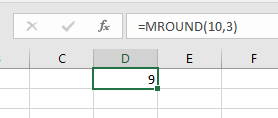
Функция находит ближайшее к 10 число, кратное 3.
Давайте разберемся с этой функцией на примере.
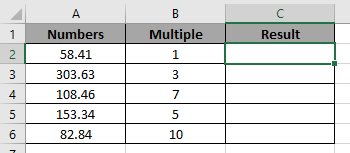
Здесь у нас есть числа и их кратные.
Нам нужно найти кратное 1, которое наиболее близко к 58,41.
Используйте формулу:
=MROUND(A2,B2)
A2: число B2: кратное
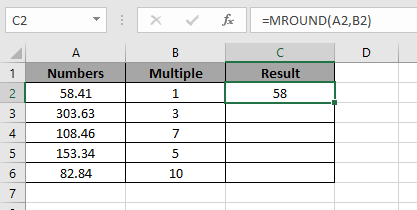
Мы знали, что 58 будет ближайшим числом к 58,41, что кратно 1.
Теперь скопируйте формулу в ячейку с помощью сочетания клавиш Ctrl + D.

Как видите, функция возвращает число, кратное числам. Надеюсь, вы поняли, как использовать функцию ОКРУГЛЕНИЕ в Excel. Дополнительные статьи о функции ОКРУГЛ в Excel можно найти здесь. Не стесняйтесь высказывать свой запрос или отзыв по указанной выше статье.
Статьи по теме:
link: / excel-format-using-the-round-function-to-round-numbers-to -,000 [Формула округления до ближайших 100 и 1000] link: / Mathemat-functions-excel-round-function [Как использовать функцию округления в Excel] «ссылка: / Mathemat-functions-excel-roundup-function [Как использовать функцию округления в Excel]« ссылка: / Mathemat-functions-excel-rounddown-function [Как использовать функцию округления в Excel] link: / other-qa-formulas-rounding-numeric-computing-results-in-microsoft-excel [Округление результатов численных расчетов в Microsoft Excel]
Популярные статьи:
link: / формулы-и-функции-введение-функции-vlookup [Как использовать функцию ВПР в Excel]
link: / tips-countif-in-microsoft-excel [Как использовать функцию СЧЁТЕСЛИ в Excel 2016]
link: / excel-formula-and-function-excel-sumif-function [Как использовать функцию СУММЕСЛИ в Excel]